- Szerző Jason Gerald [email protected].
- Public 2024-01-19 22:12.
- Utoljára módosítva 2025-01-23 12:20.
Ellenőrizheti a Firefox verzióját, hogy ideje -e frissíteni, vagy meg tudja oldani a programmal kapcsolatos problémát. Ha csatlakozik az internethez, a Firefox automatikusan frissül a verzió ellenőrzésekor.
Lépés
1. módszer a 2 -ből: A Firefox verziójának ellenőrzése mobileszközön
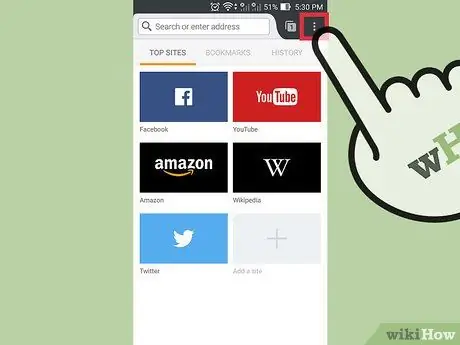
1. lépés: Nyissa meg a Firefox menüt
Nyissa meg a Firefoxot, majd érintse meg a menü gombot. A legtöbb eszközön a menü gomb három vízszintes vonalként jelenik meg.
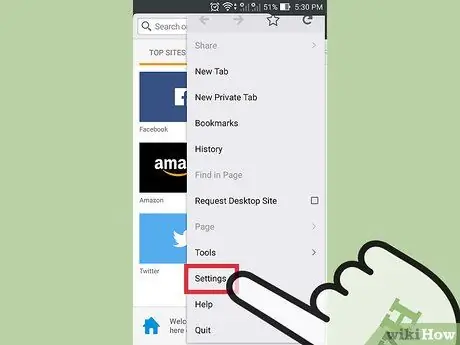
2. lépés. Koppintson a Súgó ikonra
Az ikon kérdőjel formájában jelenik meg egy körön belül. Általában a képernyő jobb alsó sarkában található.
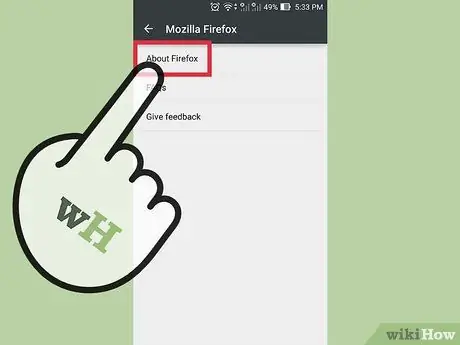
Lépés 3. Válassza a About Firefox elemet
Válassza ki ezt a lehetőséget a Súgó megérintésekor megjelenő listából.
Így a Firefox legújabb verziójának letöltése automatikusan megtörténik. Ennek elkerülése érdekében állítsa a készüléket Repülőgép üzemmódba
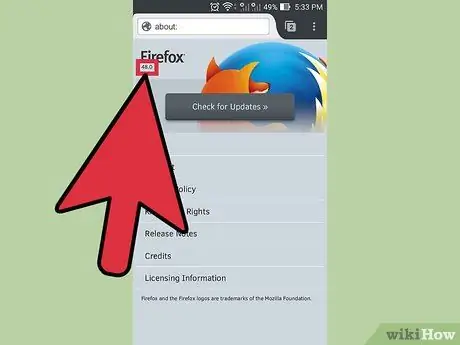
4. lépés. Ellenőrizze a Firefox verziószámát
A Firefox verziószáma a Firefox szó alatt található.
2. módszer 2 -ből: A Firefox verziójának ellenőrzése a számítógépen
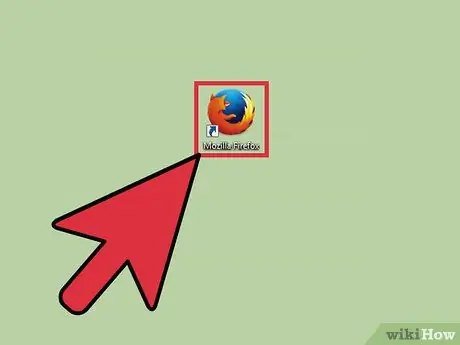
1. lépés: Nyissa meg a Firefoxot
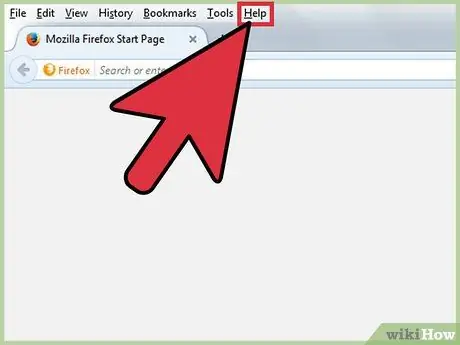
2. lépés: A menüsor megjelenítése (menüsor)
A tetején található menüsor látható lehet a kezdetektől, benne a Fájl és a Szerkesztés menüvel. A Windows és Linux egyes verzióin a menüsor megjelenítéséhez nyomja meg az alt="Image" vagy az F10 billentyűt.
Alternatív megoldásként kattintson a jobb gombbal a Firefox ablak tetején, és jelölje be a "Menüsor" lehetőséget
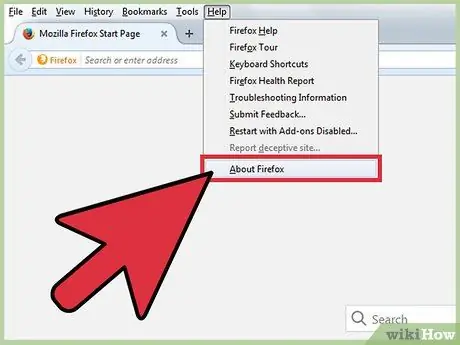
3. Lépjen a Névjegy oldalra
Kattintson a Firefox menüpontra, majd válassza a About Mozilla Firefox lehetőséget. Bizonyos esetekben a Névjegy oldal a Súgó gomb alatt található.
Az oldal megnyitásával a Firefox automatikusan frissül. Ennek elkerülése érdekében kapcsolja ki az internetkapcsolatot, mielőtt rákattint a menüopcióra
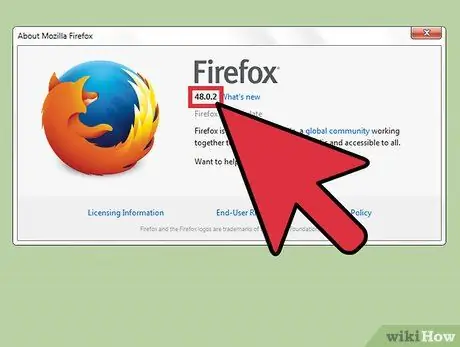
4. Nézze meg a verziószámot a Firefox szó alatt
Meg kell jelennie egy ablaknak, amelynek tetején a Firefox szó szerepel. Nézze meg a szó alatt, vastagon szedett verziószámot.
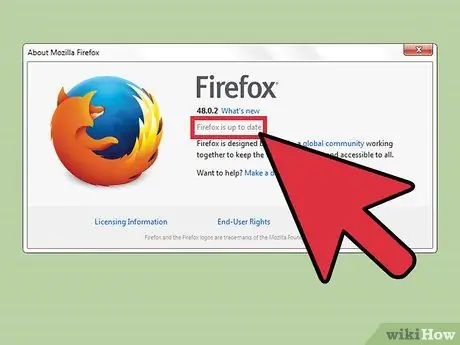
5. lépés: A Firefox automatikus frissítése
Ha a Firefox legújabb verzióját használja, látni fogja, hogy a Firefox kifejezés naprakész. Ellenkező esetben a Firefox automatikusan elkezdi letölteni az utolsó frissítést. Ellenőrizze a letöltési folyamat előrehaladását ugyanabban a Névjegy ablakban, közvetlenül a verziószám alatt. A letöltés befejezése után a Firefox frissítése a következő megnyitáskor történik meg.
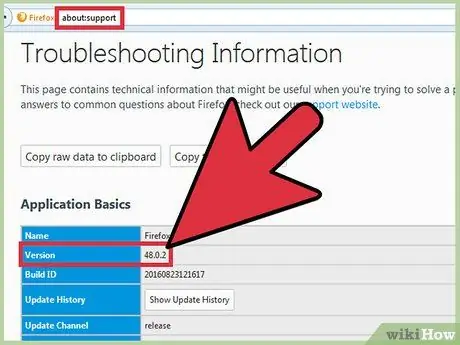
6. lépés. Használjon másik módszert
Ha a Névjegy menü valamilyen okból nem működik, próbálja ki az alábbi módszerek egyikét:
- Írja be a about: support címsorba, majd nyomja meg az enter billentyűt. Látnia kell egy oldalt Hibaelhárítási információk címmel, amely megjeleníti a Firefox verziószámát az Alkalmazások alapjai alatt. Használja a következőt: rövidebb oldal megtekintéséhez.
- (Csak Windows) Kattintson a jobb gombbal a Firefox ikonra az asztalon. Nyissa meg a Tulajdonságokat, majd lépjen a Parancsikon fülre, és kattintson a Fájlhely megnyitása gombra. Kattintson a jobb gombbal a firefox.exe fájlra, majd nyissa meg újra a Tulajdonságokat, és lépjen a Részletek fülre. Nézze meg a Firefox verziószámát a menüben.
Tippek
- A Windows 7 rendszerben a Firefox menüt billentyűparanccsal nyithatja meg. Nyomja meg az Alt+H, majd az Alt+A billentyűkombinációt.
- Ha a fentiek mindegyike nem segített, nyissa meg a parancssort, majd írja be
firefox -verzió vagy firefox -v.






